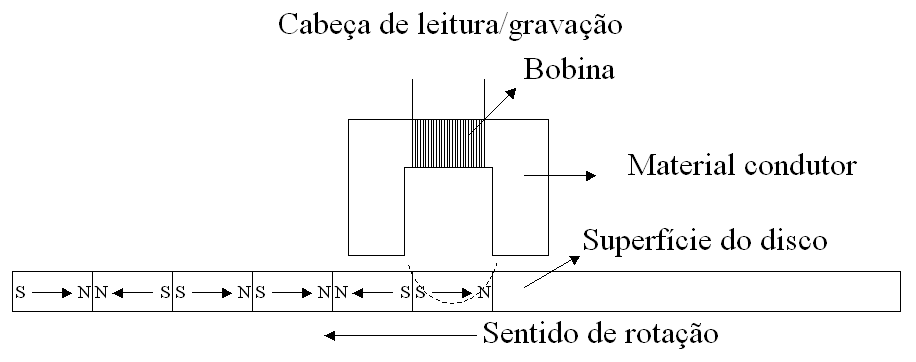-
Posts
21 -
Cadastrado em
-
Última visita
Tipo de conteúdo
Artigos
Selos
Livros
Cursos
Análises
Fórum
Tudo que Cássio Lima postou
-

Teste do Gabinete Aerocool Strike-X
Cássio Lima respondeu ao tópico de Gabriel Torres em Comentários de artigos
Corrigido: https://www.clubedohardware.com.br/artigos/Teste-do-Gabinete-Aerocool-Strike-X/2203/4 -

Teste da Fonte de Alimentação Corsair CX430
Cássio Lima respondeu ao tópico de Gabriel Torres em Comentários de artigos
Corrigido, muito obrigado. -

Teste da Fonte de Alimentação XFX PRO 650 W Core Edition
Cássio Lima respondeu ao tópico de Gabriel Torres em Comentários de artigos
Corrigido, muito obrigado. -

Teste das Placas de Vídeo AMD Radeon HD 6950 e 6970
Cássio Lima respondeu ao tópico de Gabriel Torres em Comentários de artigos
Corrigido, muito obrigado! -
No último dia 6 de novembro a Digitron inaugurou sua nova fábrica em Manaus e fomos convidados para conhecê-la. Como a nossa última visita à Digitron foi em 2000, estávamos curiosos para saber como eles andam, especialmente após a Intel ter injetado dinheiro na Digitron. Esta nova fábrica tem 14 mil metros quadrados de área construída em uma área total de 64 mil metros quadrados. Em entrevista coletiva o presidente da Digitron, Sung Un Song, disse que na construção da nova fábrica foram investidos cerca de US$ 40 milhões, com recursos da própria empresa e de seus parceiros Intel e Gigabyte. Com a inauguração desta fábrica a Digitron terá uma capacidade total de produção de 1,2 milhão de placas por mês, incluindo placas-mãe, placas de rede e modems. A nova fábrica tem 11 linhas de produção (ao contrário da fábrica antiga que tinha 9 linhas). Com isso a Digitron espera ter um aumento de 40% na sua produção. A Digitron infelizmente não nos permitiu tirar fotos do interior da fábrica, o que é incompreensível, já que em praticamente todas as fábricas de placas-mãe que visitamos os fabricantes permitiram que fotografássemos e que escrevessemos um artigo completo sobre a visita e o funcionamento da fábrica (exemplos: ECS/PCChips, Gigabyte e Abit). A fábrica está de acordo com o RoHS, legislação européia que proíbe que certas substâncias perigosas (principalmente o chumbo) sejam usadas em processos de fabricação de produtos. A novidade é o início da fabricação dos notebooks com a marca Gigabyte, que serão produzidos na nova fábrica em Manaus.
-
Tópico para a discussão do seguinte conteúdo publicado no Clube do Hardware: Blu-Ray vs. HD-DVD "Aprenda as principais diferenças entre os dois candidatos à sucessão do DVD: Blu-Ray e HD-DVD." Comentários são bem-vindos. Atenciosamente, Equipe Clube do Hardware https://www.clubedohardware.com.br
-
Blu-Ray e HD-DVD são duas tecnologias de armazenamento óptico que brigam pela sucessão do DVD. Neste artigo você aprenderá tudo o que precisa saber sobre essas tecnologias, bem como as motivações que levaram à criação delas. Será mesmo que o DVD está com os dias contados? Com o advento da TV de alta definição (HDTV) a capacidade de armazenamento do DVD tornou-se insuficiente para este tipo de aplicação. A resolução máxima suportada por um DVD é de 720x480 pixels, enquanto que a TV de alta definição trabalha com resoluções mais altas como 1920x1080 pixels. Só para você ter uma idéia, duas horas de vídeo de alta definição com compactação de dados requer 22 GB de espaço em disco. Lembre-se que a capacidade máxima de armazenamento de um DVD é de 17 GB se um disco DVD-18 for usado (tenha em mente que este é um disco de dois lados e duas camadas por lado). Portanto, o que fazer para permitir o armazenamento de mais dados de modo a suportar a gravação de conteúdo de alta definição? É aqui que entram duas tecnologias candidatas à sucessão do DVD: Blu-Ray e HD-DVD. Na verdade, um disco Blu-Ray ou HD-DVD nada mais é do que um disco de DVD com capacidade de armazenamento mais elevada, permitindo a gravação de conteúdo de alta definição. É importante salientar que a principal motivação para a criação de um sucessor para o DVD foi o surgimento da TV de alta definição, que exige maior espaço de armazenamento em disco, coisa que o DVD não pode oferecer. Mas como é que um disco Blu-Ray ou HD-DVD consegue armazenar mais dados do que um disco de DVD? Isto é o que veremos na próxima página. A tecnologia Blu-Ray foi desenvolvida em fevereiro de 2002 por um consórcio de empresas que incluem a Apple, Dell, Hitachi, HP, JVC, LG, Mitsubishi, Panasonic, Pioneer, Phillips, Samsung, Sharp, Sony, TDK e Thomson com o intuito de ser a sucessora do DVD. Já a tecnologia HD-DVD foi criada pela Toshiba e recentemente recebeu o apoio da Microsoft, HP e Intel. Os discos Blu-Ray e HD-DVD têm o mesmo tamanho físico dos discos de DVD (e CDs), 12 cm de diâmetro. O ponto chave das tecnologias Blu-Ray e HD-DVD é a utilização de um laser azul-violeta usado para ler e gravar dados no disco. Este laser tem um comprimento de onda menor do que o laser vermelho usado pelos aparelhos de DVD, o que permite uma maior densidade de gravação. Durante a gravação de um disco Blu-Ray ou HD-DVD um laser azul-violeta de alta potência é usado para queimar buracos na superfície do disco. Esses buracos são conhecidos como pits (sulcos) e as áreas na superfície do disco que não foram queimadas são conhecidas como lands (áreas lisas). Na leitura do disco Blu-Ray ou HD-DVD um laser azul-violeta com intensidade menor incide sobre os sulcos e áreas lisas. Quando a luz incide sobre um sulco, ela é refletida com menor intensidade em relação à luz refletida por uma área lisa. Isto acontece porque a altura de um sulco corresponde a ¼ do comprimento de onda, e por essa razão a luz refletida chega no dispositivo fotodetector do leitor Blu-Ray ou HD-DVD defasada em meio comprimento de onda (¼ na ida + ¼ na volta = ½). É dessa forma que o leitor Blu-Ray ou HD-DVD diferencia um sulco de uma área lisa: a quantidade de luz refletida por uma área lisa é maior do que a refletida por um sulco. A princípio você poderia pensar que cada ponto onde a luz é refletida com maior intensidade (área lisa) equivale a um bit 1, enquanto que em cada ponto onde a luz é refletida com menor intensidade (sulco) equivale a um bit 0. Acontece que o leitor Blu-Ray ou HD-DVD usa uma transição sulco/área lisa ou área lisa/sulco para representar um bit 1, e sua ausência para representar um bit 0. Cada bit lido desta forma é chamado bit óptico. Estes ainda não representam diretamente um “0” ou um “1” de dados. É preciso que um processo conhecido como modulação seja usado para converter os bits ópticos em bits de dados. Na tecnologia HD-DVD é usado o esquema de modulação ETM (Eight to Twelve Modulation, ou em português Modulação de Doze para Oito), que converte cada grupo de oito bits (um byte) em 12 bits ópticos. Já a tecnologia Blu-Ray utiliza o esquema de modulação chamado 17PP que converte um número variável de bits ópticos em bits de dados com base em regras definidas pelo algoritmo de modulação. As informações gravadas em um disco Blu-Ray ou HD-DVD (o mesmo acontece no CD e DVD), ou seja, seus pits (sulcos) e lands (áreas lisas), são organizados em uma trilha em forma de espiral que começa do centro do disco e se desenrola em direção à borda a sua borda. Quanto menor a distância entre as trilhas da espiral, mais dados podem ser armazenados no disco. Nos discos Blu-Ray a distância entre as trilhas da espiral é menor em relação aos discos HD-DVD, medindo 0,32 µm contra 0,40 µm nos discos HD-DVD. Em um disco Blu-Ray cada pit (ou sulco) mede 0,13 µm, enquanto que nos discos HD-DVD cada pit mede 0,20 µm. Mas porque os discos HD-DVD utilizam pits maiores do que os discos Blu-Ray se o laser usado por eles têm o mesmo comprimento de onda? A resposta é distância da camada de gravação em relação à camada protetora. Nos discos Blu-Ray a camada de gravação está a apenas 0,1 mm da camada protetora (nos discos HD-DVD esta distância é de 0,6 mm, a mesma do DVD) o que permite uma maior densidade de gravação. Em contrapartida o disco precisa ser manuseado com mais cuidado, já que qualquer arranhão na superfície do disco pode atingir facilmente a camada de gravação e comprometer os dados armazenados. É por esse motivo que alguns discos Blu-Ray vêem acondicionados dentro de um cartucho, justamente para evitar danos físicos. Os discos HD-DVD não precisam desses cuidados, já que a camada de gravação não está tão próxima da camada protetora. Como podemos ver, tecnologicamente falando Blu-Ray e HD-DVD são parecidos. A diferença principal entre essas duas tecnologias está na capacidade de armazenamento. Um disco Blu-Ray de uma única camada permite a gravação de até 25 GB, enquanto que o mesmo disco na tecnologia HD-DVD permite a gravação de apenas 15 GB. Já um disco Blu-Ray de dupla camada permite a gravação de até 54 GB, enquanto que o mesmo disco na tecnologia HD-DVD permite apenas a gravação de 30 GB. Na tabela abaixo resumimos as principais características técnicas dos discos Blu-Ray e HD-DVD. Característica Blu-Ray HD-DVD Capacidade 25 GB (única camada) 54 GB (dupla camada) 15 GB (única camada) 30 GB (dupla camada) Laser Azul-violeta (0,40 µm) Azul-violeta (0,40 µm) Tamanho de um sulco 0,13 µm 0,20 µm Distância entre as trilhas 0,32 µm 0,40 µm Distância entre a camada de gravação e a camada protetora 0,1 mm 0,6 mm Codecs suportados MPEG-2 MPEG-4 AVC VC-1 MPEG-2 MPEG-4 AVC VC-1 Na tabela abaixo você ver as principais empresas no ramo de entretenimento (filmes e jogos) que apóiam essas tecnologias. Blu-Ray HD-DVD 20th Century Fox Buena Vista Home Entertainment Electronic Arts MGM Studios Paramount Pictures Sony Pictures Entertainment The Walt Disney Company Vivendi Universal Games Warner Bros. Buena Vista Home Entertainment New Line Cinema Paramount Pictures The Walt Disney Company Universal Studios Warner Bros. The Weinstein Company/Genius Não sabemos ainda quem será o sucessor do DVD. O que sabemos é que a briga pela sucessão continua ferrenha. A tecnologia Blu-Ray leva vantagem no quesito capacidade de armazenamento, enquanto a tecnologia HD-DVD leva vantagem no quesito custo, já que discos HD-DVD são mais baratos de serem fabricados. Como vimos, a capacidade de armazenamento dos discos Blu-Ray é maior em relação aos discos HD-DVD, apesar dos discos Blu-Ray serem mais caros. Um disco Blu-Ray de uma única camada permite a gravação de até 25 GB, enquanto que o mesmo disco na tecnologia HD-DVD permite a gravação de apenas 15 GB. Já um disco Blu-Ray de dupla camada permite a gravação de até 54 GB, enquanto que o mesmo disco na tecnologia HD-DVD permite apenas a gravação de 30 GB. Estamos vivenciando hoje a mesma infame guerra do final dos anos 1970 e início dos anos 1980 com a briga entre os formatos VHS e Betamax. O que nos leva a uma outra questão: a Sony não quer filmes “adultos” no formato Blu-Ray, a mesma restrição que o formato Betamax tinha. Alguns críticos apontam, inclusive, esta restrição como um dos motivos do fracasso do Betamax. Mas como a Sony não está sozinha no consórcio Blu-Ray, nós veremos filmes "adultos" para este formato também, mas parece que os produtores deste segmento preferem o padrão HD-DVD. Em termos de compatibilidade, os aparelhos Blu-Ray e HD-DVD vão suportar a leitura de CDs e DVDs, apesar de não ser possível ler um disco Blu-Ray em um aparelho HD-DVD e vice-versa (tecnicamente é possível fazer um aparelho que leia os dois formatos, mas ele provavelmente custaria o dobro do preço, já que precisaria de dois circuitos separados, um para cada padrão). Por enquanto o DVD continua dando conta do recado e deixando a maioria dos usuários satisfeitos. O negócio é esperar para ver quem vai ganhar: Blu-Ray, HD-DVD ou nenhum dos dois.
-
Tópico para a discussão do seguinte conteúdo publicado no Clube do Hardware: Como Descobrir o Verdadeiro Fabricante da Sua Placa de Rede "Aprenda como descobrir o verdadeiro fabricante da sua placa de rede de modo a obter suporte e drivers atualizados." Comentários são bem-vindos. Atenciosamente, Equipe Clube do Hardware https://www.clubedohardware.com.br
-
Em algumas situações você precisará saber o verdadeiro fabricante da sua placa de rede, especialmente se você precisar de algum tipo de suporte ou drivers. O problema é que normalmente o fabricante do chip encontrado na placa de rede não é o verdadeiro fabricante da placa. Neste tutorial ensinaremos a você a descobrir o verdadeiro fabricante da sua placa de rede. Se sua placa de rede está integrada na placa-mãe – isto é, ela é “on-board” – este procedimento é muito fácil e você tem várias opções (se este não for o seu caso, você pode pular diretamente para a próxima página). Antes de falarmos sobre essas opções, existe algo que você precisa saber primeiro. Existem duas formas de se fazer a rede on-board. A primeira é usar um chip controlador de rede separado, como o mostrado na Figura 1. Neste caso, você pode usar os drivers escritos para este chip e obter drivers atualizados no site do fabricante do chip na Internet. Figura 1: Chip controlador de rede em uma placa-mãe (neste exemplo, um Realtek RTL8100C). A segunda forma é usar um chipset que já tenha função de rede. Neste caso o chipset precisa da ajuda de um pequeno chip externo para fazer a interface com a camada física, ou seja, fazer a ligação entre o chipset e o conector de rede (o que inclui a codificação dos dados). Este pequeno chip também é conhecido como “PHY” e é normalmente menor do que o chip controlador da rede (na Figura 2 você pode ver uma marcação de solda não usada em volta do chip PHY, onde o fabricante poderia ter usado um chip controlador de rede completo em vez de um chip PHY; compare o tamanho dessa marcação em relação ao chip usado). Normalmente quando sua placa-mãe usa esta abordagem, os drivers da placa de rede são fornecidos pelo fabricante do chipset e não pelo fabricante do chip PHY (apesar de existirem algumas exceções). Figura 2: Chip PHY em uma placa-mãe (neste exemplo, um Broadcom AC131). Em resumo, aqui está uma lista do que você pode fazer se sua placa-mãe tem rede on-board: Você pode ir até o site do fabricante da placa-mãe e obter suporte e drivers. Esta é a maneira mais simples. Você precisará saber primeiro qual é o fabricante e o modelo da sua placa-mãe. Se você não souber, leia nosso tutorial Como Descobrir o Fabricante e o Modelo de sua Placa-Mãe. Você pode ler no manual da placa-mãe que chip controlador de rede foi usado e ir até o site do fabricante do chip para obter suporte e drivers atualizados. Se sua placa-mãe usa apenas um chip PHY (normalmente esta informação está contida no manual) você provavelmente precisa ir até o site do fabricante do chipset (e não no site do fabricante do chip PHY) para obter os drivers atualizados. Se você não sabe qual chipset sua placa-mãe usa, veja esta informação no manual ou use algum programa de identificação de hardware como o Sandra, o AIDA ou o Hwinfo. Se você não tem o manual da placa-mãe, você pode fazer o download no site do fabricante da placa-mãe na Internet (leia o procedimento anterior). Você pode simplesmente dar uma olhada na sua placa-mãe e ver o chip de rede usado e seguir os procedimentos descritos no item anterior. Você pode também usar a dica do OUI do endereço MAC que explicaremos na próxima página. Na próxima página explicaremos o que você pode fazer caso tenha uma placa de rede “de verdade” (ou seja, avulsa) e precisa descobrir qual é o seu verdadeiro fabricante. Você tem três opções para obter drivers e suporte para placas de rede avulsas: Usar o driver escrito para o chip principal encontrado na placa (controlador de rede). O problema é que o fabricante do chip normalmente não é o mesmo fabricante da placa e muito provavelmente não fornecerá qualquer tipo de suporte. Na verdade, eles dirão a você para entrar em contato com o fabricante da placa. Você pode descobrir o fabricante da placa de rede através do seu código FCC ID. Este código está escrito em algum lugar na placa. Com este código você pode facilmente descobrir o fabricante da placa utilizando este formulário de pesquisa. O problema é que nem todas as placas têm um código FCC ID (especialmente aquelas que não são vendidas nos EUA) ou podem ter um código diferente chamado FCC REG, que não serve para este procedimento. Você pode descobrir o fabricante da sua placa de rede através do seu código OUI do seu endereço MAC. Nós explicaremos em detalhes como isto pode ser feito abaixo. Em redes Ethernet (o tipo de rede mais usado) todas as placas de rede recebem um endereço chamado MAC (Media Access Control, Controle de Acesso ao Meio). Este endereço está gravado na memória ROM da placa de rede e teoricamente não existem duas placas de rede com o mesmo endereço MAC (em algumas placas de rede você pode mudar seu endereço MAC, especialmente em modelos on-board; além disso alguns fabricantes de placas-mães de baixo custo têm o péssimo hábito de vender suas placas usando o mesmo endereço MAC em mais de uma placa, o que pode causa problemas de conflito na sua rede). Quando uma máquina deseja enviar dados na rede ela precisa saber antes qual é o endereço MAC da máquina de destino. Como cada placa de rede possui um endereço MAC único, quando um quadro é enviado para uma determinada máquina, somente aquela máquina o captura, pois somente ela tem o endereço MAC descriminado do campo de endereço de destino do quadro Ethernet. O endereço MAC é um endereço físico de 48 bits (6 bytes) representado por 12 dígitos hexadecimais (1 byte = 2 dígitos hexadecimais). A atribuição dos endereços MAC é controlada pelo IEEE. Para produzir placas de rede um fabricante preciso primeiro fazer um registro no IEEE, que atribui um código de 24 bits (3 bytes) chamado OUI (Organizationally Unique Identifier) ao fabricante. Esse código é um identificador exclusivo do fabricante de placas de rede. O endereço MAC de uma placa de rede é formado pelos 24 bits (3 bytes) do código OUI do seu fabricante e 24 bits atribuídos pelo próprio fabricante, que deve garantir que cada placa de rede tenha um endereço MAC único. Para um melhor entendimento, na Figura 3 você pode ver a estrutura de um endereço MAC. Figura 3: Estrutura de um endereço MAC. Um fabricante pode ter mais de um código OUI. Se você sabe o código OUI do endereço MAC da sua placa de rede e for capaz de “decodificá-lo” – isto é, verificar no banco de dados do IEEE qual é o fabricante que tem esse código – você pode facilmente descobrir quem é o verdadeiro fabricante da sua placa de rede. Para isso, o primeiro passo é descobrir o endereço MAC da sua placa de rede. No Windows você pode descobrir esta informação facilmente: clique no menu Iniciar, Painel de Controle, Conexões de Rede. Dê um duplo clique na sua conexão de rede (por exemplo, “Conexão de rede local”). Na tela que aparecerá clique na guia Suporte e no botão Detalhes. O endereço MAC (ou endereço físico como ele é chamado no Windows) será listado, veja na Figura 4. Figura 4: Descobrindo o endereço MAC da sua placa de rede. Como mencionamos anteriormente, o endereço MAC é representado por 12 números hexadecimais. Você precisa saber apenas os seis primeiros dígitos (primeiros três bytes), que é o código OUI. Em nosso exemplo da Figura 4 esses números são 00-02-3F. O próximo passo é ir ao site do IEEE usando o link abaixo: Pesquisa no banco de dados do IEEE Neste site, digite os três primeiro bytes em “Search the public OUI listing...” e clique em Search! Feito isto o mecanismo de busca do IEEE dirá a você que empresa é dona deste número OUI – ou seja, qual é o fabricante da sua placa de rede. Em nosso exemplo, o código OUI 00-02-3F pertence à Compal Electronics, que é o fabricante da nossa placa de rede. Depois de ter descoberto o verdadeiro fabricante da sua placa de rede é só acessar o seu site na Internet e obter suporte e/ou drivers.
-
Tópico para a discussão do seguinte conteúdo publicado no Clube do Hardware: Lista completa de soquetes de processadores "Lista de todos os soquetes usados por todos os processadores lançados até hoje, contendo listagem de processadores compatíveis." Comentários são bem-vindos. Atenciosamente, Equipe Clube do Hardware https://www.clubedohardware.com.br
-
Desde o lançamento dos primeiros processadores, tanto a Intel quanto a AMD tem criado uma série de soquetes para seus processadores. Neste tutorial listaremos todos os tipos de soquetes já lançados até hoje, com uma lista de processadores compatíveis. No início, um soquete de processador era compatível apenas com um tipo de processador. Esta história mudou com o lançamento do processador 486 e do uso do soquete ZIF (Zero Insertion Force), também conhecido como LIF (Low Insertion Force), que possui uma alavanca que instala e remove o processador do soquete sem a necessidade do usuário ou do técnico de fazer pressão sobre o processador, diminuindo bastante as chances de se quebrar ou entortar pinos na hora da instalação ou remoção de um processador. O uso de um mesmo padrão de pinagem por mais de um processador permitiu que o usuário ou o técnico instalasse modelos diferentes de processadores em uma mesma placa-mãe simplesmente tirando o processador antigo e colocando um novo. É claro que para isso a placa-mãe tinha que ser compatível com esses processadores e ser configurada apropriadamente. Desde então tanto a Intel ou quanto a AMD vêm desenvolvendo uma série de soquetes e slots para serem utilizados por seus processadores. O soquete criado para o primeiro processador 486 lançado não era do tipo ZIF e não permitia a troca do processador por outro modelo. Apesar de não ter um nome oficial, vamos chamá-lo de soquete 0. A Intel em seguida lançou o soquete 1, que possuía a mesma pinagem do soquete 0 com a adição de um pino de orientação mas adotava o padrão ZIF permitindo, assim, a instalação de vários tipos de processadores. Outros padrões de soquetes foram lançados depois do soquete 1 para processadores da família 486 – soquete 2, soquete 3 e soquete 6 – apenas com o intuito de ampliar a quantidade de processadores compatíveis com o soquete. Assim, o soquete 2 aceita os mesmos processadores aceitos pelo soquete 1 e mais alguns e assim por diante. O soquete 6 apesar de ter sido projetado nunca foi usado. Dessa forma, normalmente chamamos o padrão de pinagem de processadores da família 486 de “soquete 3”. Essa possibilidade de um mesmo soquete poder ser usado por processadores diferentes a Intel deu o nome de “overdrive”. A Intel também usou este nome para designar um processador que possua a pinagem de outro, para permitir a sua instalação em uma placa-mãe mais antiga. Os primeiros processadores Pentium (60 MHz e 66 MHz) usavam um padrão de pinagem chamado soquete 4, que era alimentado com 5 V. Os processadores Pentium a partir de 75 MHz eram alimentados com 3,3 V e, com isso, necessitavam de um outro soquete, chamado soquete 5, sendo incompatível com o soquete 4 (um Pentium-60 não poderia ser instalado no soquete 5 assim como um Pentium-100 não poderia ser instalado no soquete 4, por exemplo). O soquete 7 foi lançado com a mesma pinagem do soquete 5 porém usando um pino adicional de orientação (key), aceitando processadores soquete 5 e novos processadores, em particular os produzidos por empresas concorrentes (a real diferença entre o soquete 5 e o soquete 7 era que enquanto o soquete 5 trabalhava sempre a 3,3 V, o soquete 7 poderia operar com outras tensões de alimentação, permitindo a instalação de processadores alimentados com 3,5 V ou 2,8 V, por exemplo). O soquete Super 7 é um soquete 7 capaz de operar a 100 MHz, usado por processadores da AMD. Normalmente chamamos o padrão de pinagem do Pentium clássico e de processadores compatíveis de “soquete 7”. Como você pode ver o esquema de soquetes e pinagens desses primeiros processadores era um pouco confuso, pois um mesmo processador poderia ser instalado em mais de um tipo de soquete. Um 486DX-33 poderia ser instalado nos soquetes 0, 1, 2, 3 e, caso ele tivesse sido lançado, 6. Para os processadores seguintes, os fabricantes usaram um esquema mais simples, onde cada processador só pode ser instalado em um único tipo de soquete. Nas próximas páginas, apresentaremos tabelas completas com todos os soquetes criados pela Intel e pela AMD desde o 486 e uma lista de processadores compatíveis com cada soquete. Nas tabelas abaixo, listamos todos os soquetes usados por processadores voltados a computadores de mesa. Os primeiros soquetes podiam ser utilizados por processadores de fabricantes diferentes (ver primeira tabela), porém isto mudou com o tempo. Nota: pinagens marcadas com um asterisco não usam um soquete; o processador é soldado diretamente na placa-mãe (BGA). Vários Soquete Número de pinos Data de lançamento Processadores compatíveis Soquete 0 168 1989 486 DX Soquete 1 169 ND 486 DX 486 DX2 486 SX 486 SX2 Soquete 2 238 ND 486 DX 486 DX2 486 SX 486 SX2 Pentium Overdrive Soquete 3 237 ND 486 DX 486 DX2 486 DX4 486 SX 486 SX2 Pentium Overdrive 5x86 Soquete 4 273 03/1993 Pentium-60 e Pentium-66 Soquete 5 320 03/1994 Pentium-75 ao Pentium-120 Soquete 6 235 nunca lançado 486 DX 486 DX2 486 DX4 486 SX 486 SX2 Pentium Overdrive 5x86 Soquete 463 463 1994 Nx586 Soquete 7 321 06/1995 Pentium-75 ao Pentium-200 Pentium MMX K5 K6 6x86 6x86MX MII Soquete 370 370 08/1998 Celeron (Soquete 370) Pentium III FC-PGA Cyrix III C3 Intel Soquete Número de pinos Data de lançamento Processadores compatíveis Slot 1 SC242 242 05/1997 Pentium II Pentium III (Cartucho) Celeron SEPP (Cartucho) Soquete 423 PGA423 423 11/2000 Pentium 4 (Soquete 423) Soquete 478 mPGA478B 478 08/2001 Pentium 4 (Soquete 478) Celeron (Soquete 478) Celeron D (Soquete 478) Pentium 4 Extreme Edition (Soquete 478) LGA775 Soquete T 775 08/2004 Pentium 4 (LGA775) Pentium 4 Extreme Edition (LGA775) Pentium D Pentium Extreme Edition Celeron D (LGA 775) Celeron série E Core 2 Duo Core 2 Quad Core 2 Extreme Pentium Dual Core Pentium série E6000 LGA1156 Soquete H1 1.156 09/2009 Core i3 série 500 Core i5 séries 600 e 700 Core i7 série 800 Pentium série G6900 Celeron G1101 LGA1366 Soquete B 1.366 09/2009 Core i7 série 900 Celeron P1053 LGA1155 Soquete H2 1.155 01/2011 Sandy Bridge e Ivy Bridge: Core i3 séries 2000 e 3000 Core i5 séries 2000 e 3000 Core i7 séries 2000 e 3000 Pentium séries G600, G800 e G2000 Celeron séries G400, G500 e G1600 LGA2011 Soquete R 2.011 11/2011 Core i7 séries 3800, 3900, 4800 e 4900 LGA1150 Soquete H3 1.150 06/2013 Core i3 série 4000 Core i5 séries 4000 e 5000 Core i7 séries 4700 e 5700 Pentium série G3000 Celeron série G1800 BGA1364* 1.364 06/2013 Core i7-4770R BGA1170* 1.170 09/2013 Pentium série J Celeron série J LGA2011v3 Soquete R3 2.011 08/2014 Core i7 séries 5000X, 6000K e 6000X LGA1151-v1 Soquete H4 1.151 08/2015 Core i3 séries 6000 e 7000 Core i5 séries 6000 e 7000 Core i7 séries 6000 e 7000 Pentium série G4000 Celeron série G3000 LGA1151-v2 Soquete H4 1.151 09/2017 Core i3 séries 8000 e 9000 Core i5 séries 8000 e 9000 Core i7 séries 8000 e 9000 Core i9 séries 8000 e 9000 Pentium Gold série G5000 Celeron série G4000 LGA2066 Soquete R4 2.066 06/2017 Core i5 série 7600X Core i7 séries 7000X e 9000X Core i9 séries 7000X, 9000X e 10000X BGA1090* 1.090 12/2017 Pentium Silver J5005 LGA1200 1.200 04/2020 Core i3 séries 10000 e 11000 Core i5 séries 10000 e 11000 Core i7 séries 10000 e 11000 Core i9 séries 10000 e 11000 Pentium Gold série G6000 Celeron série G5000 LGA1700 Soquete V 1.700 11/2021 Core i3 série 12000 Core i5 séries 12000 e 13000 Core i7 séries 12000 e 13000 Core i9 séries 12000 e 13000 Pentium Gold série G7000 Celeron série G6000 AMD Soquete Número de pinos Data de lançamento Processadores compatíveis Soquete Super 7 321 05/1998 K6-2 K6-III Slot A 242 06/1999 Athlon (Cartucho) Soquete 462 Soquete A 453 06/2000 Athlon (Soquete 462) Athlon XP Athlon MP Duron Sempron (Soquete 462) Soquete 754 754 09/2003 Athlon 64 (Soquete 754) Sempron (Soquete 754) Soquete 940 940 09/2003 Athlon 64 FX (Soquete 940) Soquete 939 939 06/2004 Athlon 64 (Soquete 939) Athlon 64 FX (Soquete 939) Athlon 64 X2 (Soquete 939) Sempron (Soquete 939) Soquete AM2 940 05/2006 Athlon 64 (Soquete AM2) Athlon 64 FX-62 Athlon 64 X2 (Soquete AM2) Sempron (Soquete AM2) Soquete F 1.207 11/2006 Athlon 64 FX-70, FX-72 e FX-74 Soquete AM2+ 940 11/2007 Athlon 64 (Soquete AM2/AM2+) Athlon 64 FX-62 Athlon 64 X2 (Soquete AM2/AM2+) Phenom Sempron (Soquete AM2) Soquete AM3 941 04/2010 Athlon II Phenom II Sempron (Soquete AM3) Soquete FM1 905 07/2011 A4 (soquete FM1) A6 (soquete FM1) A8 (soquete FM1) E2 (soquete FM1) Soquete AM3+ 942 10/2011 Athlon II Phenom II Sempron (Soquete AM3) FX Soquete FM2 904 10/2012 A4 (soquete FM2) A6 (soquete FM2) A8 (soquete FM2) A10 (soquete FM2) E2 (soquete FM2) Soquete FM2+ FM2r2 906 01/2014 Athlon (soquete FM2+) A4 (soquete FM2+) A4 (soquete FM2+) A6 (soquete FM2+) A6 PRO (soquete FM2+) A8 (soquete FM2+) A8 PRO (soquete FM2+) A10 (soquete FM2+) A10 PRO (soquete FM2+) Soquete AM1 Soquete FS1b 722 04/2014 Athlon 5150, 5350 e 5370 Athlo X4 530 e 550 Sempron 2650 e 3850 Soquete AM4 1.331 09/2016 Ryzen Athlon GE A6 série 9000 A8 série 9000 A10 série 9000 A12 série 9000 Soquete TR4 SP3r2 4.094 08/2017 Ryzen Threadripper séries 1000 e 2000 Soquete sTRX4 4.094 11/2019 Ryzen Threadripper série 3000 Soquete sWRX8 4.094 07/2020 Ryzen Threadripper séries 3900 e 5900 Soquete AM5 1.718 ND Ryzen 5ª geração Nas tabelas abaixo listamos todos os soquetes usados por processadores voltados a servidores. Nunca houve soquetes para servidores que servissem ao mesmo tempo para processadores da Intel e da AMD. Nota: pinagens marcadas com um asterisco não usam um soquete; o processador é soldado diretamente na placa-mãe (BGA). Intel Soquete Número de pinos Data de lançamento Processadores compatíveis Slot 8 387 1995 Pentium Pro Slot 2 SC330 330 1998 Pentium II Xeon Pentium III Xeon Soquete 603 603 2001 Xeon Xeon MP PAC418 418 2001 Itanium 733 e 800 Soquete 604 604 2002 Xeon Xeon MP Xeon série 7000 (menos 7500) PAC611 611 2002 Itanium séries 9000 e 9100 LGA775 Soquete T 775 08/2004 Xeon série 3000 LGA771 Soquete J 771 2006 Xeon séries 3000 e 5000 mPGA478MT Soquete M 478 2006 Xeon LV 1,66 GHz, 2,0 GHz e 2,16 GHz Xeon ULV 1,66 GHz LGA1156 Soquete H1 1.156 09/2009 Xeon série 3400 LGA1366 Soquete B 1.366 09/2009 Xeon séries 3500, 3600, 5500 e 5600 Pentium série 1400 LGA1248 1.248 02/2010 Itanium séries 9300, 9500 e 9700 LGA1567 Soquete LS 1.567 03/2010 Xeon séries 6500 e 7500 Xeon E7 LGA1155 Soquete H2 1.155 01/2011 Xeon E3 Xeon E3 v2 Pentium 350 LGA2011 Soquete R 2.011 11/2011 Xeon E5 séries 1600, 2600 e 4600 Xeon E5 v2 séries 1600, 2600 e 4600 LGA1356 1.356 05/2012 Xeon E5 séries 1400 e 2400 Xeon E5 v2 série 2400 Pentium 1405 BGA1283* 1.283 12/2012 Atom séries C e S LGA1150 Soquete H3 1.150 06/2013 Xeon E3 v3 Xeon E3 v4 LGA2011-1 Soquete R2 2.011 02/2014 Xeon E7 v2 Xeon E7 v3 Xeon E7 v4 LGA2011v3 Soquete R3 2.011 08/2014 Xeon E5 v3 Xeon E5 v4 BGA1440* 1.440 2015 Xeon E Xeon E3 v5 série 1500 Xeon E3 v6 série 1500 Xeon E séries 2100M e 2200M BGA1667* 1.667 2015 Xeon D séries 1500 e 1600 LGA1151 Soquete H4 1.151 08/2015 Xeon E3 v5 série 1200 Xeon E3 v6 série 1200 Xeon E séries 2100 e 2200 LGA3647-0 Soquete P0 3.647 06/2016 Xeon Bronze séries 3100 e 3200 Xeon Silver séries 4100 e 4200 Xeon Gold séries 5100, 5200, 6100 e 6200 Xeon Platinum séries 8100 e 8200 Xeon Phi 72x5 Xeon W séries 3100 e 3200 LGA3647-1 Soquete P1 3.647 06/2016 Xeon Phi x200 LGA2066 Soquete R4 2.066 06/2017 Xeon W série 2000 BGA2518* 2.518 2018 Xeon D série 2100 BGA5903* 5.903 04/2019 Xeon Platinum série 9200 LGA1200 1.200 04/2020 Zeon E série 2300 Zeon W séries 1200 e 1300 LGA4189 Soquete P5 4.189 2020 Xeon Gold séries 5300H e 6300H Xeon Platinum séries 8300H e 8300HL LGA4189 Soquete P4 4.189 2021 Xeon Silver série 4300 Xeon Gold séries 5300 e 6300 Xeon Platinum série 8300 Xeon W série 3300 BGA2227* 2.227 2022 Xeon D série 1700 BGA2579* 2.579 2022 Xeon D série 2700 AMD Soquete Número de pinos Data de lançamento Processadores compatíveis Soquete 940 940 09/2003 Opteron séries 100, 200 e 800 Soquete 939 939 2004 Opteron série 100 Soquete AM2 940 05/2006 Opteron série 1200 Soquete F 1.207 11/2006 Opteron séries 13xS, 2200, 2300, 2400, 8200, 8300 e 8400 Soquete G34 1.974 03/2010 Opteron série 6000 Soquete C32 1.207 06/2010 Opteron série 4000 Soquete AM3+ 941 05/2013 Opteron série 3000 Soquete FT3* 769 05/2013 Opteron séries X1100 e X2100 Soquete SP3 4.094 06/2017 EPYC séries 7001, 7002 e 7003 Soquete SP4* 4.094 02/2018 EPYC série 3000 Soquete SP5 6.096 ND EPYC série 7004 Nas tabelas abaixo listamos todos os soquetes usados por processadores voltados a computadores portáteis. É muito importante notar que “M” e “Mobile” no nome do processador não são a mesma coisa; por exemplo, “Celeron M” e “Mobile Celeron” são processadores diferentes. Nota: pinagens marcadas com um asterisco não usam um soquete; o processador é soldado diretamente na placa-mãe (BGA). Intel Soquete Número de pinos Data de lançamento Processadores compatíveis Soquete 7 321 06/1995 Mobile Pentium (Soquete 7) Mobile Pentium MMX (Soquete 7) TCP320 320 ND Mobile Pentium (TCP320) Mobile Pentium MMX (TCP320) MMC-1 280 04/1998 Mobile Pentium II (MMC-1) MMC-2 400 04/1998 Mobile Pentium II (MMC-2) BGA2* (PBGA-B495) 495 10/1999 Mobile Pentium II (BGA2) Mobile Pentium III (BGA2) Mobile Pentium III-M (BGA2) Mobile Pentium III-M LV Mobile Pentium III-M ULV Mobile Celeron (BGA2) Mobile Celeron série LV até 600 MHz Mobile Celeron série ULV até 600 MHz Micro-PGA2 (PPGA-B495) 495 10/1999 Mobile Pentium II (Micro-PGA2) Mobile Pentium III (Micro-PGA2) Mobile Pentium III-M (Micro-PGA2) Mobile Celeron (Micro-PGA2) Soquete 495 495 02/2000 Mobile Celeron (Soquete 495) Soquete 478 (mPGA478B) 478 08/2001 Mobile Celeron de 1 GHz para cima Mobile Pentium 4 Mobile Pentium 4-M Soquete 479 479 05/2004 Mobile Celeron 1 GHz (Soquete 479) Mobile Celeron série LV 650 MHz e acima Mobile Celeron série ULV 650 MHz e acima Celeron M (Soquete 479) Pentium M (Soquete 479) Core Solo (Soquete 479) Core Duo (Soquete 479) Micro-BGA479* 479 05/2004 Pentium M (Micro-BGA) Celeron M (Micro-BGA) Core Solo (Micro-BGA) Core Duo (Micro-BGA) Core 2 Solo Core 2 Duo (Micro-BGA) mPGA478MT (Soquete M) 478 08/2006 Celeron M (Soquete M) Core Solo (Soquete M) Core Duo (Soquete M) Core 2 Duo (Soquete M) Pentium Dual Core T2060, T2080 e T2130 BGA6* ND 08/2006 Celeron M (BGA6) Core 2 Duo (BGA6) Core 2 Duo série L mPGA478MN (Soquete P) 478 05/2007 Celeron M (Soquete P) Celeron série T Core 2 Duo (Soquete P) Core 2 Quad Core 2 Extreme Pentium Dual Core (Soquete P) Pentium série T BGA441 441 04/2008 Atom série Z500 Micro-BGA956* 956 05/2008 Celeron M série ULV 700 Core 2 Solo série SU Core 2 Duo série SL Core 2 Duo série SP Core 2 Duo série SU Pentium série SU BGA437* 437 06/2008 Atom 230, 330 e série N200 Soquete G1 (rPGA988A) 988 09/2009 Celeron séries P4500 e P4600 Pentium série P Core i3 série 300M (Soquete G1) Core i5 séries 400M e 500M (Soquete G1) Core i7 séries 600M, 700QM, 800QM e 900QM (Soquete G1) BGA559* 559 01/2010 Atom séries D, N400, N500 e N2000 BGA1288* 1.288 01/2010 Celeron P4505 Celeron série U Pentium série U Core i3 séries 300M, 300E e 300UM (BGA-1288) Core i5 séries 400M, 400UM, 500M, 500E e 500UM (BGA-1288) Core i7 séries 600E, 600LM, 600LE, 600UM e 600UE BGA518* 518 05/2010 Atom série Z600 BGA676* 676 09/2010 Atom série E6x0 BGA1466* 1.466 11/2010 Atom série E6x5 Soquete G2 (rPGA988B) 988 01/2011 Celeron série B Pentium série B Core i3 série 2300M (Soquete G2) Core i3-2330E Core i5 séries 2000M e 3000M (Soquete G2) Core i5-2510E Core i7 séries 2000M, 2000QM, 2000QE, 2000XM, 3000QM e 3900XM (Soquete G2) Core i7-3520M Core i7-3610QE BGA1023* 1.023 01/2011 Celeron B810E Celeron séries 700 e 800 Pentium série 900 Core i3 séries 2300M, 3000M, 3000U e 3000UE (BGA-1023) Core i5-3515E Core i5 séries 2000M, 3000M e 3000U (BGA-1023) Core i7 séries 2600M, 2600LE, 2600UE, 2700QE e 3000 (BGA-1023) Core i7-3615QE e 3612QE BGA1224* 1.224 01/2011 Core i7 séries 2000QM e 3000QM (BGA-1224) BGA617 617 01/2012 Atom séries Z2400 e Z2600 FC-MB4760 760 09/2012 Atom séries Z2500 e Z2700 FCPGA946 946 06/2013 Core i3 série 4000M Core i5 série 4000M Core i7 séries 4000M, 4000MQ e 4000MX BGA1364* 1.364 06/2013 Core i5 série 5000H Core i7 séries 4000H e 5000H BGA1168* 1.168 09/2013 Celeron série 3000U Pentium série 3000U Core i3 séries 4000U, 4000Y e 5000U Core i5 séries 4000U, 4000Y e 5000U Core i7 séries 4000U, 4000Y e 5000U UTBGA1380* 1.380 09/2013 Atom séries Z3700, Z3700D e Z3700E BGA1170* 1.170 10/2013 Celeron séries N2000, N3000 e N3100 Atom série E3800 UTBGA592* 592 05/2014 Atom séries Z3700F e Z3700G BGA1234* 1.234 09/2014 Core M série 5Y00 BGA1356* 1.356 09/2015 Celeron série 3000U Pentium Gold série 4400U Core i3 séries 6000U, 7000U e 8000U Core i5 séries 6000U e 7000U Core i7 séries 6000U e 7000U BGA1440* 1.440 09/2015 Core i3 série 6000H e 7000H Core i5 séries 6000H, 7000H, 8000B, 8000H, 9000 e 10000H Core i7 séries 6000H, 7000H, 8000B, 8000H, 9000 e 10000H Core i9 séries 8000, 9000 e 10000 Xeon E Xeon E3 v5 Xeon E3 v6 BGA1515* 1.515 09/2015 Pentium série 4000Y Core i5 série 7Y00 Core i7 série 7Y00 Core m3 séries 6Y00, 7Y00 e 8000 Core m5 série 6Y00 Core m7 série 6Y00 Pentium Gold série 4400Y e 6500Y BGA1296* 1.296 08/2016 Celeron séries N3300 e N3400 BGA1090* 1.090 12/2017 Celeron série J4000 Celeron série N4000 BGA2270* 2.270 02/2018 Core i7 série 8000G BGA1528* 1.528 04/2018 Core i3 série 8000U Core i3 série 10000U Core i5 séries 8000U e 10000U Core i7 séries 8000U e 10000U Celeron séries 4000 e 5000 Pentium Gold 5405U e 6405U BGA1377* 1.377 2019 Core i3 séries 10000Y, 1000G1 e 1000G4 Core i5 série 10000Y Core i7-10510Y BGA1526* 1.526 2019 Core i5 séries 1000G1, 1000G4 e 1000G7 Core i7-1060G7 e 1065G7 BGA1344* 1.534 2020 Core i5-1038NG7 Core i7-1068NG7 BGA1449* 1.449 2020 Core i3 série 11x5G4 Core i5 séries 11300H e 11x5G7 Core i7 séries 11300H e 1100G7 Pentium Gold 7505 BGA1598* 1.598 2020 Core i3 série 11x0G4 Core i5-1130G7 e 1140G7 Core i7-1160G7 e 1180G7 BGA1787* 1.787 2021 Core i5 séries 11200H, 11400H e 11500H Core i7-11600H, 11800H e 11850H BGA1744* 1.744 2022 Core i3 série 1200 Core i5 séries 12000H e 1200U Pentium Gold série 8500 BGA1781* 1.781 2022 Core i5-1230U BGA1964* 1.964 2022 Core i5 série 12000HX Core i7 série 12000HX Core i9 série 12000HX AMD Soquete Número de pinos Data de lançamento Processadores Soquete 462 (Soquete A) 453 06/2000 Mobile Athlon 4 Athlon XP-M (Soquete 462) Mobile Duron Soquete 563 563 04/2002 Athlon XP-M (Soquete 563) Soquete 754 754 09/2003 Athlon XP-M (Soquete 754) Mobile Athlon 64 (Soquete 754) Mobile Sempron (Soquete 754) Turion 64 séries ML e MT Soquete S1 (S1g1) 638 05/2006 Athlon X2 L310 Mobile Sempron (Soquete S1) Athlon Neo série TF Turion 64 série MK Turion 64 X2 Turion X2 L510 Soquete S1g2 638 06/2008 Athlon X2 série QL Sempron SI Turion X2 Turion X2 Ultra ASB1* 812 01/2009 Athlon Neo série MV Athlon Neo X2 Turion Neo Turion Neo X2 Turion X2 L510 Sempron série 200U Soquete S1g3 638 09/2009 Athlon II M Sempron M Turion II M Turion II Ultra Soquete S1g4 638 05/2010 Athlon II séries P e N Phenom II séries P, N e X Turion II séries P e N V 120, 140 e 160 ASB2* ND 05/2010 Athlon II Neo Turion II Neo V 105 Soquete FT1 (BGA413)* 413 01/2011 C E E1 série 1000 E2 série 1000 Z Soquete FS1 722 06/2011 A4 série 3000 A6 série 3000 A8 série 3000 E2-3000M Soquete FS1r2 722 05/2012 A4 séries 4000 e 5000 A6 séries 4000 e 5000 A8 séries 4000 e 5000 A10 séries 4000 e 5000 R Soquete FP2 827 05/2012 A4 série 4000 A6 série 4000 A8 séries 4000 e 5000 A10 séries 4000 e 5000 Soquete FT3* 769 05/2013 A4 série 1000 A4-5000 A4-5100 A4 PRO-3340B A6 série 1000 A6-5200 E1 série 2000 E2-3000 E2-3800 Soquete FP3* 854 06/2014 A6 série 7000 A8 série 7000 A10 série 7000 FX série 7000 Soquete FT3b* 769 06/2014 A4 Micro-6400T A4-6210 A6-6310 A8-6410 A10 Micro-6700T E1 Micro-6200T E1-6010 E2-6110 Soquete FP4* 968 06/2015 A6 série 8000 A8 série 8000 A10 séries 8000 e 9000 A12 séries 8000 e 9000 FX séries 8000 e 9000 Soquete FT4* 769 06/2016 A4 série 9000 A4 PRO série 9000 A6 série 9000 A6 PRO série 9000 A9 série 9000 E2 série 9000 Soquete FP5* 1.140 10/2017 Athlon série 3000 Ryzen série 2000 Soquete FP6* 1.140 01/2020 Ryzen séries 4000 e 5000
-
Tópico para a discussão do seguinte conteúdo publicado no Clube do Hardware: Tecnologia de Gravação Perpendicular "Tudo o que você precisa saber sobre a nova tecnologia de gravação perpendicular usada nos discos rígidos mais novos." Comentários são bem-vindos. Atenciosamente, Equipe Clube do Hardware https://www.clubedohardware.com.br
-
A maioria dos discos rígidos encontrados no mercado hoje utiliza um tipo de tecnologia de gravação chamada longitudinal, onde os bits são gravados na superfície magnética lado a lado. Este tipo de tecnologia de gravação vem sendo utilizado desde o lançamento dos primeiros discos rígidos. No entanto, um novo tipo de tecnologia de gravação, chamada perpendicular, vem sendo utilizada pelos discos rígidos mais novos e que permite uma maior densidade de gravação de dados do que a tecnologia longitudinal. Neste tutorial aprenda sobre a tecnologia de gravação perpendicular e como os dados são gravados na superfície magnética dos discos. Os dados são lidos e gravados nos discos magnéticos graças ao fenômeno físico do eletromagnetismo. Em 1820, um físico chamado Hans Christian Oersted observou enquanto preparava uma aula de laboratório para seus alunos de Física que uma corrente elétrica passando por um fio ocasionava a deflexão do ponteiro de uma bússola. Quando a corrente elétrica era desligada o ponteiro da bússola voltava a ser alinhado com o campo magnético da Terra. Com isso, ele chegou a conclusão de que todo condutor (fio) cria um campo magnético ao seu redor quando há uma corrente elétrica passando. Quando a direção da corrente elétrica (ou polaridade) é invertida, a polaridade do campo magnético também é invertida. Em 1831, um outro físico, chamado Michael Faraday, descobriu que o processo inverso também era verdade, ou seja, se um campo magnético forte o suficiente fosse criado poderia induzir corrente elétrica em um fio. Caso a direção do campo magnético fosse invertida, a direção do fluxo da corrente elétrica também seria. Para entender como os dados são lidos e gravados nos discos rígidos e em outros dispositivos magnéticos tenha em mente essas duas propriedades do eletromagnetismo: Todo condutor cria um campo magnético ao seu redor quando há uma corrente elétrica passando por ele. Um campo magnético forte pode induzir corrente elétrica em um fio. Isto é tudo o que você precisa saber para entender como os dados são lidos e gravados em seu disco rígido. A cabeça de leitura e gravação do disco é formada por um material condutor em formato de U (de cabeça para baixo) envolvido por uma bobina através da qual a corrente elétrica passa. No processo de escrita, uma corrente elétrica positiva ou negativa é aplicada na bobina o que faz com que um campo magnético seja criado na cabeça de leitura/gravação. Este campo magnetiza a superfície bem abaixo da cabeça, alinhando as partículas magnéticas para a esquerda ou para a direita dependendo da polaridade da corrente elétrica. Lembre-se que a inversão da polaridade da corrente elétrica resulta também na mudança de polaridade do campo magnético. Um bit de dado armazenado nada mais é do que uma seqüência de partículas magnetizadas. Figura 1: Cabeça de leitura e gravação. No processo de leitura, quando a cabeça passa por uma área magnetizada, uma corrente elétrica positiva ou negativa é induzida nela, permitindo a leitura dos bits armazenados. Na próxima página falaremos sobre como a tecnologia de gravação perpendicular funciona e a compararemos com a tecnologia de gravação longitudinal. A superfície do disco rígido é feita de alumínio ou vidro e sobre ela é depositada uma camada de material magnético, geralmente óxido de ferro com outros elementos. Vimos na página anterior que a cabeça de leitura/gravação magnetiza as partículas da superfície do disco de acordo com a corrente elétrica aplicada sobre ela. Vimos também que uma seqüência de partículas magnetizadas representa um bit de dados no disco. Na tecnologia de gravação longitudinal, utilizada em praticamente todos os discos rígidos disponíveis hoje, as partículas magnéticas são alinhadas lado a lado (horizontalmente) na superfície do disco, como você pode ver na Figura 1. Figura 2: Tecnologia de gravação longitudinal. Durante muitos anos, a forma usada pelos engenheiros para aumentar o espaço de armazenamento dos discos rígidos foi diminuir o tamanho das suas partículas magnéticas. Quanto menor as partículas, mais dados podem ser armazenados no disco rígido. O problema é que ao diminuir o tamanho das partículas elas ficam mais suscetíveis a um fenômeno chamado superparamagnetismo que compromete a integridade dos dados armazenados. Este fenômeno ocorre quando as partículas se tornam tão pequenas que variações na temperatura do disco pode fazer com que os campos magnéticos das partículas sejam invertidos, o que resultaria em dados corrompidos e inconsistentes. O fenômeno do superparamagnetismo é um dos grandes responsáveis por evitar o aumento da capacidade dos discos rígidos com tecnologia de gravação longitudinal. Já na tecnologia de gravação perpendicular, as partículas magnéticas estão alinhadas verticalmente (perpendicularmente) na superfície do disco, como você pode ver na Figura 3. Figura 3: Tecnologia de gravação perpendicular. Com a tecnologia de gravação perpendicular, mais dados podem ser armazenados no disco e menores são os problemas com o fenômeno do superparamagnetismo. Com a tecnologia de gravação perpendicular veremos a capacidade de armazenamento dos discos aumentarem rapidamente e dentro de pouco tempo teremos discos com capacidade de um terabyte. Para você ter uma idéia, a Seagate lançou recentemente sua nova linha de discos rígidos Barracuda 7200.10 baseada na tecnologia de gravação perpendicular com capacidade de até 750 GB! Os dispositivos portáteis também se beneficiarão desta tecnologia, já que mais bits podem ser armazenados em um espaço físico menor. Vamos aguardar para ver como é o desempenho dos discos rígidos com tecnologia de gravação perpendicular em comparação aos discos com tecnologia de gravação longitudinal.
-
Tópico para a discussão do seguinte conteúdo publicado no Clube do Hardware: Tudo sobre a conexão PCI Express "Tudo o que você precisa saber sobre a conexão PCI Express: como funciona, versões, slots e muito mais." Comentários são bem-vindos. Atenciosamente, Equipe Clube do Hardware https://www.clubedohardware.com.br
-

Tudo o que você precisa saber sobre a conexão PCI Express
Cássio Lima postou um artigo em Placas-mãe
Desde o lançamento do primeiro PC em 1981, o computador traz slots de expansão que possibilitam a instalação de dispositivos adicionais que acrescentam funções originalmente ausentes na placa-mãe do computador. Atualmente, o tipo mais comum de slot de expansão disponível no mercado é chamado PCI Express. Neste tutorial, você aprenderá tudo o que você precisa saber sobre este tipo de conexão: como funciona, versões disponíveis, slots e muito mais. Antes de falarmos sobre o PCI Express, vamos discutir rapidamente a história dos slots de expansão para PC e suas principais limitações para que você possa entender o que faz o PCI Express ser diferente dos demais sistemas disponíveis. Abaixo, listamos os tipos mais comuns de slots de expansão para PC lançados até hoje: ISA (Industry Standard Architecture ou Arquitetura Padrão da Indústria) MCA (Micro Channel Architecture ou Arquitetura Micro Canal) EISA (Extended Industry Standard Architecture ou Arquitetura Padrão da Indústria Estendida) VLB (VESA Local Bus ou Barramento Local VESA) PCI (Peripheral Component Interconnect ou Interconexão de Componentes Periféricos) PCI-X (Peripheral Component Interconnect eXtended ou Interconexão de Componentes Periféricos Estendida) AGP (Accelerated Graphics Port ou Porta Gráfica Acelerada) PCI Express (Peripheral Component Interconnect Express ou Interconexão de Componentes Periféricos Expressa) Novos tipos de slots de expansão são lançados quando os sistemas disponíveis se tornam muito lentos para certas aplicações. Por exemplo, o slot ISA original, disponível no PC original e no PC XT da IBM e seus clones, apresentava uma taxa máxima de transferência teórica (largura de banda) de apenas 4,77 MB/s (4,77 MHz transferindo oito bits por pulso de clock). A versão de 16 bits do ISA, lançada com o PC AT da IBM em 1984, praticamente dobrou a largura de banda disponível para 8 MB/s (8 MHz transferindo 16 bits a cada dois pulsos de clock; no barramento ISA de 16 bits cada acesso demora dois pulsos de clock), mas este número ainda mostrou-se muito baixo para aplicações que necessitavam de altas taxas de transferência, como vídeo. Em seguida, a IBM lançou o slot MCA para a sua linha de computadores PS/2, mas por serem protegidos por direitos autorais, apenas fabricantes que assinassem um acordo de licenciamento com a IBM poderiam utilizá-lo, e apenas cinco empresas o fizeram (Apricot, Dell, Tandy, Research Machines e Olivetti). Assim, os slots MCA ficaram restritos apenas a alguns modelos de computadores dessas marcas. Nove fabricantes de PCs se juntaram para criar o slot EISA, mas ele não teve sucesso por dois motivos. Primeiro, este sistema manteve compatibilidade com o slot ISA original, então o seu clock ficou sendo o mesmo que o do slot ISA de 16 bits. Segundo, a aliança não incluiu os fabricantes de placas-mãe, o que levou a exclusão de usuários que montam seus próprios computadores e demais fabricantes, assim como ocorrera com o slot MCA. O primeiro slot de alta velocidade lançado foi o VLB. A alta velocidade foi possível através da ligação entre o slot e o barramento local do processador, isto é, barramento externo do processador. Dessa forma, este slot trabalhava na mesma velocidade em que o barramento externo do processador, que é o barramento mais rápido disponível no PC. Na tabela abaixo, listamos este slot com um clock de 33 MHz, mas o clock real dependerá do processador usado (a maioria dos processadores usados naquela época apresentava um clock externo de 33 MHz, mas processadores com clocks externos de 25 MHz e 40 MHz também podiam ser encontrados). Este slot, porém, foi projetado especificamente para o barramento local dos processadores 486, assim quando o processador Pentium foi lançado ele era incompatível com o slot porque ele usava um barramento local com especificações diferentes (clock externo de 66 MHz em vez de 33 MHz e transferência de dados de 64 bits em vez de 32 bits). A primeira solução que servia para todas as plataformas apareceu em 1992, quando a Intel levou a indústria a criar o slot de expansão “definitivo”, o PCI. Mais tarde outras empresas se uniram à aliança que atualmente é conhecida como PCI-SIG (PCI Special Interest Group ou Grupo de Interesse Especial PCI). A PCI-SIG é responsável pela padronização dos slots PCI, PCI-X e PCI Express (“PCle”). Apesar de os nomes serem parecidos, eles se referem a tecnologias completamente diferentes. O PCI é um barramento independente, não sendo voltado a uma plataforma específica, estando conectado ao sistema através de um chip ponte (que faz parte do chipset da placa-mãe). Quando um novo processador é lançado, o mesmo barramento PCI pode ser usado, bastando reprojetar o chip ponte (em de reprojetar o barramento, o que era a norma antes do lançamento do barramento PCI). Barramento é um caminho para transferência de dados onde você pode conectar vários dispositivos ao mesmo tempo, compartilhando este caminho. Os dispositivos mais comuns conectados ao barramento PCI são os slots de expansão, mas componentes integrados disponíveis na placa-mãe, como chips de rede on-board, também podem ser conectados ao barramento PCI. Apesar de outras configurações serem possíveis em teoria, a implementação mais comum do barramento PCI é com um clock de 33 MHz e uma taxa de transferência de dados de 32 bits, o que possibilita uma largura de banda de 133 MB/s. O barramento PCI-X é uma versão do barramento PCI que apresenta clocks mais altos e caminho de dados mais largo para placas-mãe de servidor, o que proporciona uma maior largura de banda para dispositivos que necessitam de mais velocidade, como placas de rede topo de linha e controladores RAID. Quando o barramento PCI mostrou-se muito lento para o uso de placas de vídeo topo de linha, o slot AGP foi desenvolvido. Este slot era usado exclusivamente para placas de vídeo. Finalmente, a PCI-SIG desenvolveu uma conexão chamanda PCI Express (anteriormente conhecida como “3GIO” e oficialmente abreviada como “PCIe”, mas a maioria das pessoas escreve “PCI-E”, incorretamente). Apesar do nome, o PCI Express trabalha de forma totalmente diferente dos demais barramentos PCI. O PCI é um barramento, enquanto que o PCI Express é uma conexão ponto-a-ponto, isto é, ele conecta somente dois dispositivos e nenhum outro dispositivo pode compartilhar esta conexão. Em uma placa-mãe com slots PCI padrão, todos os slots PCI são conectados ao barramento PCI e todos compartilham o mesmo caminho de dados, o que pode causar redução no desempenho caso mais de um dispositivo queira transmitir dados ao mesmo tempo. Em uma placa-mãe com slots PCI Express, cada slot PCI Express é conectado ao chipset da placa-mãe usando uma pista dedicada, que não é compartilhada com outros slots PCI Express. Dispositivos integrados à placa-mãe como controladores de rede, SATA e USB estão normalmente conectados ao chipset da placa-mãe através de conexões PCI Express dedicadas. O PCI e os outros tipos de slots de expansão utilizam comunicações em paralelo, enquanto que o PCI Express é baseado em comunicações em série de alta velocidade. O PCI Express é baseado em pistas individuais que podem ser agrupadas para criar uma conexão mais rápida. O “x” que segue a descrição do PCI Express se refere ao número de pistas que a conexão está usando. A conexão PCI Express é o foco deste artigo e entraremos em detalhes em como ela funciona nas próximas páginas. Abaixo apresentamos uma tabela comparando as principais especificações dos vários slots de expansão já lançados para o PC. Slot Clock Número de bits Dados por pulso de clock Largura de banda ISA 4,77 MHz 8 1 4,77 MB/s ISA 8 MHz 16 0,5 8 MB/s MCA 5 MHz 16 1 10 MB/s MCA 5 MHz 32 1 20 MB/s EISA 8,33 MHz 32 1 33,3 MB/s, 16,7 MB/s típico VLB 33 MHz 32 1 133 MB/s PCI 33 MHz 32 1 133 MB/s PCI-X 64 66 MHz 64 1 533 MB/s PCI-X 133 133 MHz 64 1 1.066 MB/s PCI-X 266 133 MHz 64 2 2.132 MB/s PCI-X 533 133 MHz 64 4 4.266 MB/s AGP x1 66 MHz 32 1 266 MB/s AGP x2 66 MHz 32 2 533 MB/s AGP x4 66 MHz 32 4 1.066 MB/s AGP x8 66 MHz 32 8 2.133 MB/s PCIe 1.0 x1 2.5 GHz 1 1 250 MB/s PCIe 1.0 x4 2.5 GHz 4 1 1.000 MB/s PCIe 1.0 x8 2.5 GHz 8 1 2.000 MB/s PCIe 1.0 x16 2.5 GHz 16 1 4.000 MB/s PCIe 2.0 x1 5 GHz 1 1 500 MBs PCIe 2.0 x4 5 GHz 4 1 2.000 MB/s PCIe 2.0 x8 5 GHz 8 1 4.000 MB/s PCIe 2.0 x16 5 GHz 16 1 8.000 MB/s PCIe 3.0 x1 8 GHz 1 1 1.000 MB/s PCIe 3.0 x4 8 GHz 4 1 4.000 MB/s PCIe 3.0 x8 8 GHz 8 1 8.000 MB/s PCIe 3.0 x16 8 GHz 16 1 16.000 MB/s PCIe 4.0 x1 16 GHz 1 1 2.000 MB/s PCIe 4.0 x4 16 GHz 4 1 8.000 MB/s PCIe 4.0 x8 16 GHz 8 1 16.000 MB/s PCIe 4.0 x16 16 GHz 16 1 32.000 MB/s PCIe 5.0 x1 16 GHz 1 1 4.000 MB/s PCIe 5.0 x4 16 GHz 4 1 16.000 MB/s PCIe 5.0 x8 16 GHz 8 1 32.000 MB/s PCIe 5.0 x16 16 GHz 16 1 64.000 MB/s PCIe 6.0 x1 16 GHz 1 1 8.000 MB/s PCIe 6.0 x4 16 GHz 4 1 32.000 MB/s PCIe 6.0 x8 16 GHz 8 1 64.000 MB/s PCIe 6.0 x16 16 GHz 16 1 128.000 MB/s PCIe 7.0 x1 16 GHz 1 1 16.000 MB/s PCIe 7.0 x4 16 GHz 4 1 64.000 MB/s PCIe 7.0 x8 16 GHz 8 1 128.000 MB/s PCIe 7.0 x16 16 GHz 16 1 256.000 MB/s A conexão PCI Express representa um avanço extraordinário na forma como os dispositivos periféricos se comunicam com o micro. Ele diferencia-se do barramento PCI em vários aspectos, mas o principal deles é a forma com que os dados são transferidos. O barramento PCI Express é mais um exemplo de como as transferências de dados migraram da comunicação paralela para a comunicação em série. Outras interfaces que utilizam comunicação em série incluem a USB, a Ethernet (rede) e as portas SATA e SAS (armazenamento). Antes do PCI Express, todos os barramentos e slots de expansão para PC usavam comunicação em paralelo. Na comunicação em paralelo, vários bits são transferidos através de um mesmo caminho de dados ao mesmo tempo, em paralelo. Na comunicação em série somente um bit é transferido através do caminho de dados por pulso de clock. Isto faz, à primeira vista, as comunicações em paralelo parecerem ser mais rápidas que as em série, já que quanto maior o número de bits transmitido por pulso de clock, mais rápida será a comunicação. No entanto, as comunicações em paralelo apresentam problemas que impedem que elas alcancem clocks mais altos. Quanto mais alto o clock, a comunicação será mais susceptível a interferências eletromagnéticas e atraso de propagação. Quando corrente elétrica passa por um fio, um campo eletromagnético é criado ao seu redor. Este campo pode induzir corrente elétrica em um fio adjacente, corrompendo a informação que está sendo transmitida através dele. Como na transmissão em paralelo vários bits são transmitidos ao mesmo tempo, cada bit transmitido utiliza um fio. Por exemplo, em uma comunicação de 32 bits (como as do slot PCI padrão), são necessários 32 fios apenas para a transmissão de dados, sem contar com sinais de controle adicionais que também são necessários. Quanto mais alto o clock, maior será o problema de interferência eletromagnética. Figura 1: Bits chegam ao receptor corrompidos devido à interferência eletromagnética Como comentamos anteriormente, na comunicação em paralelo cada bit é transmitido por um fio separado. No entanto, é quase impossível fazer com que 32 fios apresentem exatamente o mesmo comprimento na placa-mãe. Em clocks mais altos, dados transmitidos através de fios mais curtos chegam antes que dados transmitidos através de fios mais longos. Isto significa que alguns bits na comunicação em paralelo chegam com atraso. Consequentemente, o dispositivo receptor tem de esperar até que todos os bits sejam recebidos para que possa completar o processamento dos dados, o que representa uma considerável redução no desempenho. Este problema é conhecido como atraso de propagação e se torna pior em clocks mais altos. Figura 2: Bits chegam ao receptor fora de ordem devido ao atraso de propagação O projeto de um barramento que utiliza comunicação em série é mais simples de ser implementado do que o de comunicação em paralelo, já que menos fios são necessários para transmissão de dados. Em um típico sistema de comunicação em série, quatro fios são necessários: dois para a transmissão de dados e dois para recepção, usualmente com uma técnica contra interferência eletromagnética chamada cancelamento ou transmissão diferencial. Com a técnica de cancelamento, o mesmo sinal é transmitido através de dois fios, sendo que a transmissão do sinal no segundo fio é “espelhada” (polaridade invertida), como você pode ver na Figura 3. Quando o receptor recebe o sinal, ele pode comparar os dois sinais, que devem ser iguais mas “espelhados”. A diferença entre os dois sinais é ruído, que é facilmente identificado pelo receptor e prontamente descartado. Figura 3: Técnica de cancelamento Além de fornecer maior imunidade contra interferências eletromagnéticas, as comunicações em série não sofrem atraso de propagação. Deste modo elas podem atingir clocks mais altos de forma mais fácil do que as comunicações em paralelo. Outra diferença muito importante entre a comunicação em paralelo e a comunicação em série é que a comunicação em paralelo é half-duplex (os mesmos fios são usados tanto para a transmissão quanto para a recepção de dados) devido ao grande número de fios necessários para a sua implementação, enquanto que a comunicação em série é full-duplex (apresenta um conjunto separado de fios para a transmissão de dados e outro para a recepção – tecnicamente falando, seriam dois canais simplex) já que ela só necessita de dois fios para cada direção. Em uma comunicação half-duplex, dois dispositivos não podem “falar” entre si ao mesmo tempo; apenas um deles poderá transmitir dados em um certo momento. Na comunicação full-duplex, os dois dispositivos podem transmitir dados ao mesmo tempo. Estas são as principais razões pelas quais engenheiros adotaram comunicação em série em vez de comunicação em paralelo para o PCI Express. Você deve estar se perguntando: as comunicações em série não são mais lentas? Isto dependerá com o que você está comparando. Se você comparar uma comunicação em paralelo de 33 MHz transmitindo 32 bits por pulso de clock, ela será 32 vezes mais rápida que uma comunicação em série de 33 MHz transmitindo apenas um bit por pulso de clock. Mas se você comparar a mesma comunicação em paralelo com uma comunicação em série trabalhando a um clock mais alto, a comunicação em série poderá ser muito mais rápida. É só comparar a largura de banda do barramento PCI original que é de 133 MB/s (33 MHz x 32 bits) com a largura de banda da conexão PCI Express 1.0 x1 (250 MB/s, 2,5 GHz x 1 bit). Se compararmos com um padrão PCI Express mais atual, como o 4.0 x1 (2 GB/s, 16 GHz x 1 bit), a diferença é ainda mais brutal. A noção de que a comunicação em série é sempre mais lenta do que a em paralelo vem dos computadores antigos, que tinham uma “porta serial” e uma “porta paralela”. Naquele tempo, a porta paralela era muito mais rápida que a porta serial. Isto se devia à maneira com que estas portas foram implementadas. Mas isto não significa que comunicações em série são sempre mais lentas que as comunicações em paralelo. Vamos falar agora sobre o funcionamento da conexão PCI Express. A conexão PCI express é baseada no conceito de “pistas”, que é uma comunicação em série de apenas um bit, full-duplex e alta velocidade. Pistas podem ser agrupadas para aumentar a largura de banda. Quando, por exemplo, dois dispositivos utilizam quatro pistas, a conexão é considerada “x4” e apresenta largura de banda quatro vezes superior à uma conexão única, isto é, usando apenas uma pista. Na Figura 4, ilustramos dois dispositivos conectados utilizando duas pistas, isto é, uma conexão “x2”. Apesar de, em teoria, qualquer número de uma a 32 pistas poderem ser agrupadas, os números mais comuns são x4, x8 e x16. Figura 4: Conexão PCI Express x2 As conexões PCI Express 1.0 e 2.0 utilizam sistema de codificação 8b/10b (que é o mesmo sistema usado pelo padrão Fast Ethernet, ou seja, redes de 100 Mbit/s). Isto significa que cada oito bits de dados é codificado e transmitido como um número de 10 bits. Normalmente, para converter um número em bits por segundo (bit/s) para bytes por segundo (B/s), você precisa dividi-lo por oito, já que um byte é um grupo de oito bits. No entanto, devido à codificação 8b/10b, devemos dividi-lo por 10 e não oito. Esta é a razão pela qual com um clock de 2,5 GT/s e 5 GT/s, a largura de banda de x1 dessas conexões são 250 MB/s e 500 MB/s, respectivamente, em vez de 312,5 MB/s e 625 MB/s. Os dois bits adicionados são “desperdício” e consomem 20% da largura do canal de banda. As versões 3.0, 4.0 e 5.0 do PCI Express usam um sistema de codificação diferente, chamado 128b/130b, que transmite cada dado de 128 bits como um número de 130 bits, o que oferece um desperdício muito mais baixo. Nestas versões, a conexão precisa somente de dois bits extras para transmitir 128 bits de dados, enquanto que as revisões anteriores necessitavam de 32 bits extras (dois a cada oito bits). Devido ao menor desperdício, o PCI Express 3.0 pode atingir o dobro da largura de banda do PCI Express 2.0 com um clock de 8 GT/s em vez de 10 GT/s. O PCI Express 6.0 e o 7.0 utilizarão outro esquema de codificação. Revisão Codificação Clock Largura de banda (x1) 1.0 8b/10b 2,5 GT/s 250 MB/s 2.0 8b/10b 5 GT/s 500 MB/s 3.0 128b/130b 8 GT/s 1 GB/s 4.0 128b/130b 16 GT/s 2 GB/s 5.0 128b/130b 32 GT/s 4 GB/s 6.0 PAM4/FLIT 64 GT/s 8 GB/s 7.0 PAM4/FLIT 128 GT/s 16 GB/s Como já explicamos, o agrupamento de pistas permite que a largura de banda seja multiplicada pelo número de pistas utilizadas. Deste modo, uma conexão x8 com o PCI Express 3.0 terá uma largura de banda de 8 GB/s (1 GB/s x 8), enquanto uma conexão x16 com o PCI Express 3.0 terá uma largura de banda de 16 GB/s (1 GB/s x 16). Uma conexão x16 com o PCI Express 4.0 terá uma largura de banda de 32 GB/s (2 GB/s x 16), e assim sucessivamente. A conexão PCI Express pode ser usada tanto na comunicação entre chips da placa-mãe quanto na comunicação com slots de expansão. As especificações técnicas do PCI Express permitem que os slots tenham tamanhos diferentes dependendo do número de pistas conectadas ao slot. Ver Figura 5. Isto permite que o espaço requerido na placa-mãe seja reduzido. Por exemplo, se um slot com conexão x1 for necessário, o fabricante da placas-mãe poderá usar um slot menor, economizando espaço na placa. No entanto, slots maiores podem ter menos pistas que o diagrama mostrado na Figura 5. Por exemplo, várias placas-mãe têm slots de x16 conectados a pistas de x8, x4 ou até x1. Desta forma, com slots maiores é importante saber se o seu tamanho físco corresponde à sua velocidade. Alguns slots podem ter sua velocidade reduzida ao compartilhar suas pistas. O caso mais comum é o de placas-mãe com dois ou mais slots de x16. Em várias placas-mãe, existem apenas 16 pistas conectando os dois primeiros slots de x16 ao controlador PCI Express. Isto significa que, quando uma única placa de vídeo é instalada, ela terá uma largura de banda de x16 disponível, mas quando duas placas de vídeo são instaladas, cada placa de vídeo terá uma largura de banda de x8 disponível. O manual da placa-mãe traz esta informação. No entanto, uma dica prática é olhar dentro do slot e verificar quantos contatos ele tem. Se você notar que os contatos em um slot PCI Express de x16 foram reduzidos à metade do número que deveria ser encontrado, isto significa que apesar de este slot ser fisicamente um slot x16, ele na verdade apresenta oito pistas (x8). Se você notar que este slot apresenta somente um quarto do número de contatos que deveria ser encontrado, você está vendo um slot x16 com apenas quatro pistas (x4). É importante entender que nem todos fabricantes de placas-mãe seguem este conceito; alguns ainda utilizam todos os contatos mesmo que o slot esteja conectado a um menor número de pistas. Conclusão: a melhor maneira de se obter a informação correta é consultando o manual da placa-mãe. Não há como sabermos, a olho nu, qual é a versão de um slot PCI Express. Esta informação estará discriminada no manual da placa-mãe ou, em alguns casos, escrito próximo aos slots da placa-mãe. Um fato pouco divulgado é que você pode instalar qualquer placa de expansão PCI Express em qualquer tipo de slot PCI Express. Por exemplo, você pode instalar placas de expansão de x1 em qualquer tipo de slot PCI Express, não precisando ser um slot x1. Desse modo, se você tiver uma placa de expansão de x4, mas sua placa-mãe não apresentar um slot PCI Express x4, você poderá instalar a placa de expansão em um slot x8 ou x16. O mesmo acontece no caso de places maiores. Você pode instalar uma placa de vídeo x16 em um slot menor, por exemplo. No entanto, o slot deverá ter sua parte traseira aberta para que a placa de expansão maior caiba (nem todas as placas-mãe vêm com esta opção). A única desvantagem é que ela terá apenas a mesma largura de banda máxima que o slot. Então, se você instalar uma placa de vídeo x16 em um slot x4, ela terá disponível apenas um largura de banda x4. No entanto, este tipo de instalação pode ser útil em algumas situações, como é o caso de você montar um computador com várias placas de vídeo para ter vários monitores de vídeo disponíveis, e você não está preocupado com o desempenho em jogos. As placas de expansão e os slots não precisam ser da mesma versão para funcionarem em conjunto, mas o desempenho poderá ser impactado. Para alcançar o máximo desempenho possível, a placa de expansão e o controlador PCI Express ao qual o slot está conectado devem ser da mesma revisão. Se você tiver uma placa de vídeo PCI Express 3.0 e instalá-la em um slot conectado a um controlador PCI Express 4.0, você será limitado pela largura de banda do PCI Express 3.0. Se a mesma placa for instalada em um sistema antigo com um controlador PCI Express de 2.0, o limite será ditado pela largura de banda do PCI Express 2.0. Embora exista este potencial impacto no desempenho, essa possibilidade permite a instalação de placas de vídeo mais recentes em computadores mais antigos. No caso desse tipo de upgrade, o ponto crucial a ser observado não é a versão do PCI Express, mas sim se a fonte de alimentação da máquina suporta a nova placa de vídeo. Explicamos isto em mais detalhes em nosso vídeo “Posso instalar placa de vídeo “x” em minha placa-mãe?”. Figura 5: Tipos de slot PCI Express Figura 6: Detalhe dos slots PCI e PCI Express na placa-mãe Figura 7: Diferenças entre os contatos de placas de vídeo PCI Express, AGP e PCI -
Tópico para a discussão do seguinte conteúdo publicado no Clube do Hardware: Tecnologia Hyper-Threading "Saiba como funciona essa tecnologia que transforma um processador em dois." Comentários são bem-vindos. Atenciosamente, Equipe Clube do Hardware https://www.clubedohardware.com.br
-
Tópico para a discussão do seguinte conteúdo publicado no Clube do Hardware: Introdução às Fibras Ópticas "Aprenda tudo sobre o funcionamento das fibras ópticas." Comentários são bem-vindos. Atenciosamente, Equipe Clube do Hardware https://www.clubedohardware.com.br
-
É incrível o esforço que os fabricantes de microprocessadores fazem para aumentar a performance dos processadores modernos. Técnicas como superpipeline, execução especulativa, execução fora de ordem, previsão de desvio e cache de memória, foram implementadas com o objetivo de aumentar o desempenho dos processadores. A tecnologia Hyper-Threading, desenvolvida pela Intel, é mais uma técnica criada para oferecer maior eficiência na utilização dos recursos de execução do processador. Segundo a Intel, a Hyper-Threading oferece um aumento de desempenho de até 30% dependendo da configuração do sistema. A tecnologia Hyper-Threading simula em um único processador físico dois processadores lógicos. Cada processador lógico recebe seu próprio controlador de interrupção programável (APIC) e conjunto de registradores. Os outros recursos do processador físico, tais como, cache de memória, unidade de execução, unidade lógica e aritmética, unidade de ponto flutuante e barramentos, são compartilhados entre os processadores lógicos. Em termos de software, significa que o sistema operacional pode enviar tarefas para os processadores lógicos como se estivesse enviando para processadores físicos em um sistema de multiprocessamento. Figura 1: Comparação de um processador com e sem tecnologia Hyper-Threading. Na Figura 1 vemos o diagrama de dois processadores. Em nosso diagrama, os registradores e controlador de interrupção foram chamados de “AS“. Na área denominada de “recursos de execução” estão todos os recursos que o processador necessita para executar as instruções. O processador da esquerda não suporta a tecnologia Hyper-Threading. O processador da direita suporta, duplicando seus registradores e controladores e compartilhado os recursos de execução entre os processadores lógicos, parecendo assim um sistema com dois processadores. Os modernos sistemas operacionais são SMP (Multiprocessamento Simétrico), ou seja, podem trabalhar com mais de um processador instalado no sistema, dividindo às tarefas entre os mesmos. A tecnologia Hyper-Threading estende essa ideia de forma que os sistema operacionais e software aplicativos dividam as tarefas entre os processadores lógicos. Figura 2: Sistema Multiprocessado sem tecnologia Hyper-Threading. Figura 3: Processador com tecnologia Hyper-Threading. As instruções CPUID são utilizadas pelo sistema operacional e aplicativos para identificar a presença da tecnologia Hyper-Threading nos processadores. Para quem não sabe, as instruções CPUID servem para informar ao software as características do processador instalado. Obviamente, os sistemas operacionais e sofware aplicativos têm que suportar a tecnologia Hyper-Threading para usufruir dos processamentos simultâneos. O primeiro processador da Intel a implementar a tecnologia Hyper-Threading foi o Intel Xeon. O Intel Xeon utiliza a arquitetura NetBurst e é voltado para o mercado de servidores. Apesar do foco da tecnologia Hyper-Threading ser os processadores para servidores de rede, já existem chipsets (Intel 845PE) para os novos processadores Pentium 4 que utilizam a tecnologia Hyper-Threading.
-
Em 1952, o físico Narinder Singh Kapany, com base nos estudos efetuados pelo físico inglês John Tyndall de que a luz poderia descrever um trajetória curva dentro de um material (no experimento de Tyndall esse material era água), pode concluir suas experiências que o levaram à invenção da fibra óptica. A fibra óptica é um excelente meio de transmissão utilizado em sistemas que exigem alta largura de banda, tais como: o sistema telefônico, videoconferência, redes locais (LANs), etc. Há basicamente duas vantagens das fibras ópticas em relação aos cabos metálicos: A fibra óptica é totalmente imune a interferências eletromagnéticas, o que significa que os dados não serão corrompidos durante a transmissão. Outra vantagem é que a fibra óptica não conduz corrente elétrica, logo não haverá problemas com eletricidade, como problemas de diferença de potencial elétrico ou problemas com raios. O princípio fundamental que rege o funcionamento das fibras ópticas é o fenômeno físico denominado reflexão total da luz. Para que haja a reflexão total a luz deve sair de um meio mais para um meio menos refringente, e o ângulo de incidência deve ser igual ou maior do que o ângulo limite (também chamado ângulo de Brewster). Figura 1: Exemplo de fibra óptica. As fibras ópticas são constituídas basicamente de materiais dielétricos (isolantes) que, como já dissemos, permitem total imunidade a interferências eletromagnética; uma região cilíndrica composta de uma região central, denominada núcleo, por onde passa a luz; e uma região periférica denominada casca que envolve o núcleo. O índice de refração do material que compõe o núcleo é maior do que o índice de refração do material que compõe a casca. Veremos agora a estrutura do cabo de fibra óptica (ver Figura 2). Figura 2: Estrutura da fibra óptica. Núcleo: O núcleo é um fino filamento de vidro ou plástico, medido em micra (1 μm = 0,000001m), por onde passa a luz. Quanto maior o diâmetro do núcleo mais luz ele pode conduzir. Casca: Camada que reveste o núcleo. Por possuir índice de refração menor que o núcleo ela impede que a luz seja refratada, permitindo assim que a luz chegue ao dispositivo receptor. Capa: Camada de plástico que envolve o núcleo e a casca, protegendo-os contra choques mecânicos e excesso de curvatura. Fibras de resistência mecânica: São fibras que ajudam a proteger o núcleo contra impactos e tensões excessivas durante a instalação. Geralmente são feitas de um material chamado kevlar, o mesmo utilizado em coletes a prova de bala. Revestimento externo: É uma capa que recobre o cabo de fibra óptica. Existem duas categorias de fibras ópticas: Multimodais e Monomodais. Essas categorias definem a forma como a luz se propaga no interior do núcleo. Multimodais: As fibras multimodais possuem o diâmetro do núcleo maior do que as fibras monomodais, de modo que a luz tenha vários modos de propagação, ou seja, a luz percorre o interior da fibra óptica por diversos caminhos. As dimensões são 62,5 μm para o núcleo e 125 μm para a casca. Dependendo da variação de índice de refração entre o núcleo e a casca, as fibras multimodais podem ser classificadas em : Índice Gradual e Índice Degrau. Figura 3: Fibra óptica multimodal. Monomodais: As fibras monomodais são adequadas para aplicações que envolvam grandes distâncias, embora requeiram conectores de maior precisão e dispositivos de alto custo. Nas fibras monomodais, a luz possui apenas um modo de propagação, ou seja, a luz percorre interior do núcleo por apenas um caminho. As dimensões do núcleo variam entre 8 μm a 10 μm, e a casca em torno de 125 μm. As fibras monomodais também se diferenciam pela variação do índice de refração do núcleo em relação à casca; classificam-se em Índice Degrau Standard, Dispersão Deslocada (Dispersion Shifed) ou Non-Zero Dispersion. Figura 4: Fibra óptica monomodal. Obs: As fibras ópticas transmitem luz com um comprimento de onda invisível ao olho humano. Portanto, nunca devemos olhar diretamente para uma fibra óptica enquanto ela estiver transmitindo, pois corremos o sério risco de ficarmos cego.
Sobre o Clube do Hardware
No ar desde 1996, o Clube do Hardware é uma das maiores, mais antigas e mais respeitadas comunidades sobre tecnologia do Brasil. Leia mais
Direitos autorais
Não permitimos a cópia ou reprodução do conteúdo do nosso site, fórum, newsletters e redes sociais, mesmo citando-se a fonte. Leia mais